ドット絵をIllustratorで自動変換で作成します。動画付きのわかりやすい解説でイラレ初心者の方も実際に作れるようになります。
Illustrator練習用素材もダウンロードいただけます。
手のひらアイコンをドット絵自動変換でトレースする方法
[st-kaiwa1]まずは検索を押す手のアイコンをドット絵自動変換でトレースします。

アシスタントの田中くん
自動でドット絵が作れるんすか?

千葉名人
イラレの機能でドット絵タイルを自動生成できるんよ。でも注意点があるんよ。
【動画解説】ドット絵をIllustratorで自動作成する方法
▶ ドット絵の下絵データのダウンロードはここをクリック【Illustratorデータ】

千葉名人
このように「自動作成」と言っても元になる画像データを整えてあげる必要があります。事前にデータとして整えた状態で、モザイクタイルに変換することで正方形ドットでトレースを完成させることができます!

アシスタントの田中くん
最初にPhotoshopなどで画像データを整えてからタイル数を入れると楽ですね!

千葉名人
そそ

アシスタントの田中くん
なるほどー!これを知らないと正方形じゃないドット絵になっちゃうっすね!勉強になったっすー!!

千葉名人
さらに、次回はこのデータを利用し、「○○で検索!」の検索窓の素材をIllustratorで作ります!
↓ 続きはこちら!【期間限定で「非公開」になる可能性があるのでお早めに!】

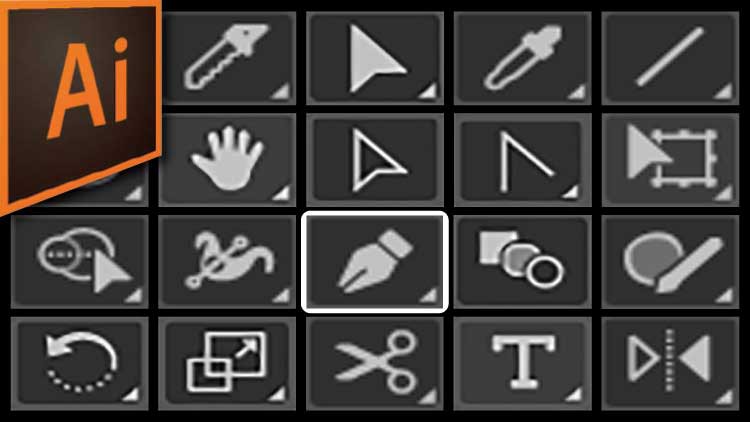

コメント